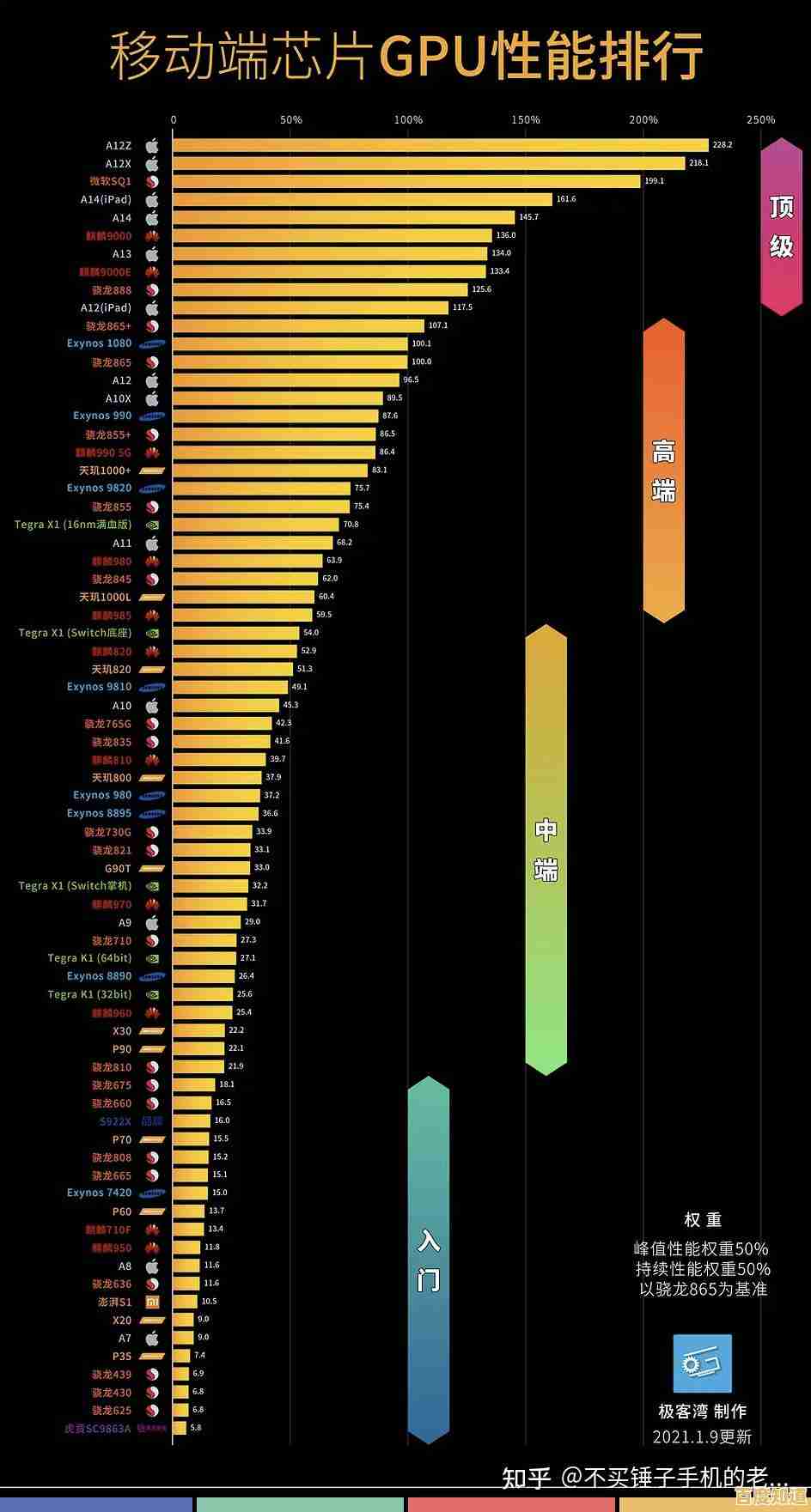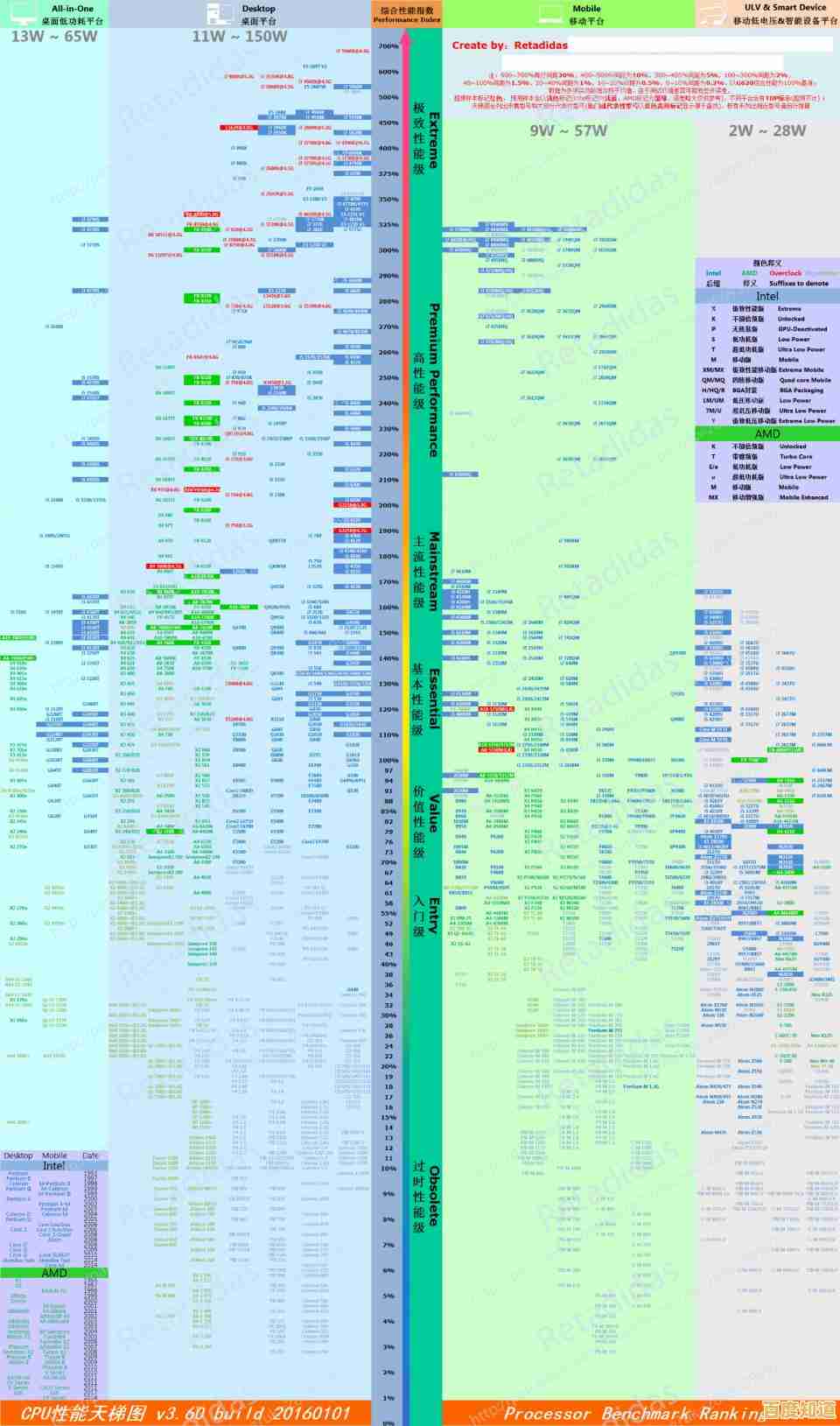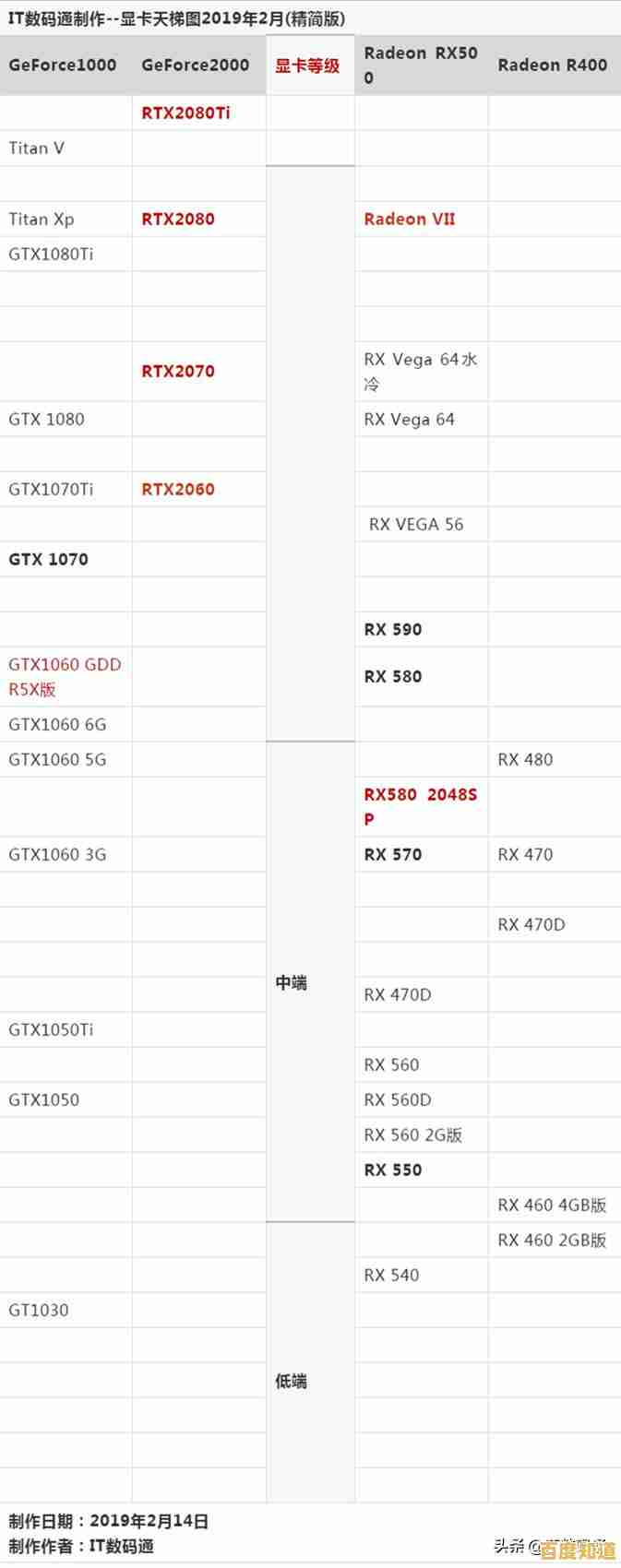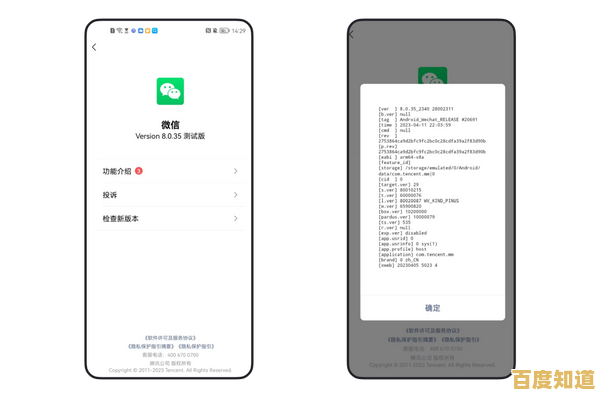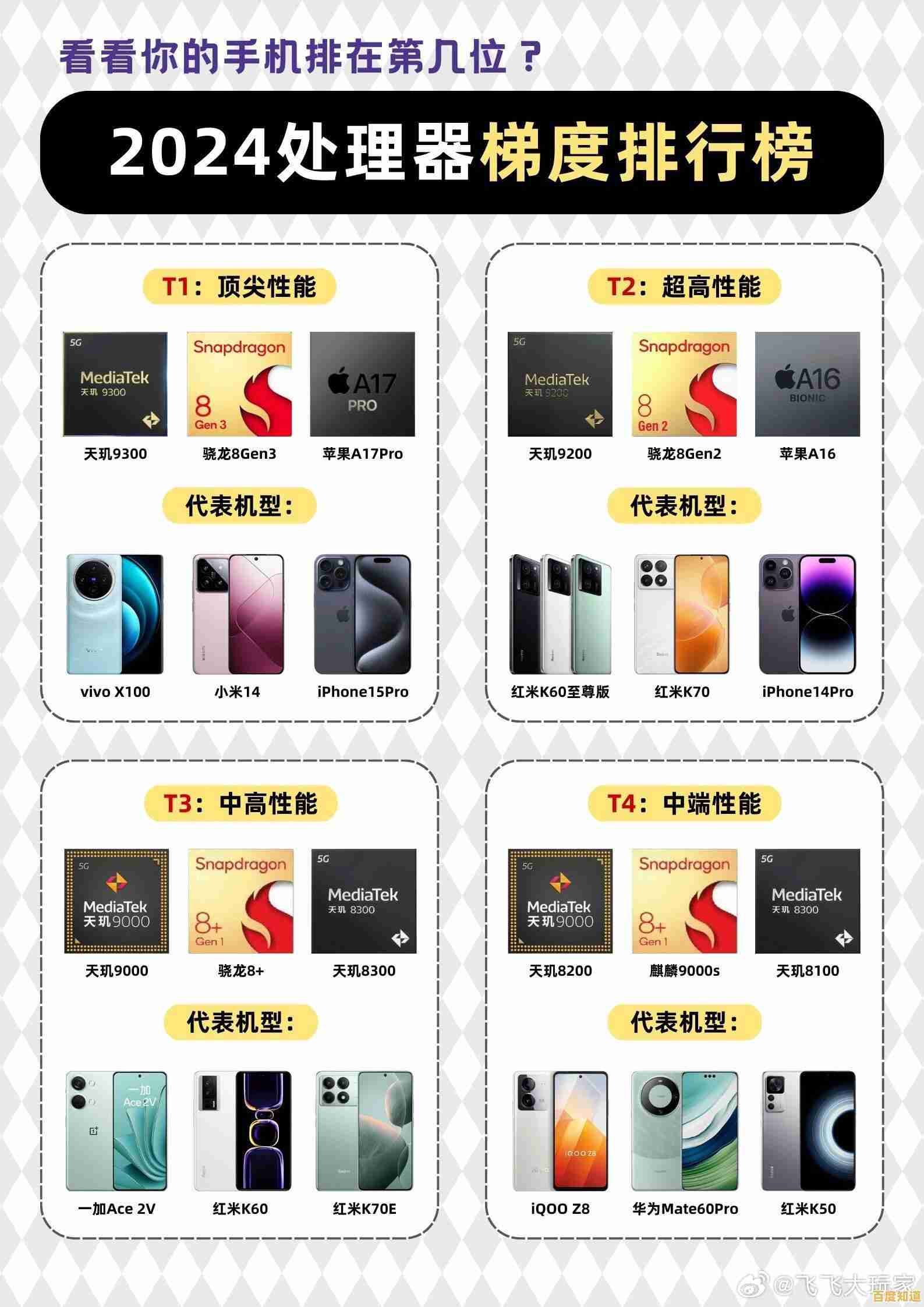解决Windows 11鼠标左右键失灵问题:原因分析与多种修复方案
- 问答
- 2025-11-06 07:09:24
- 13
(引用来源:微软官方支持文档、Tencent News技术社区、知乎硬件讨论帖)
鼠标突然失灵,尤其是左右键不听使唤,绝对是让人非常烦躁的事情,在Windows 11系统中,这个问题可能由多种原因引起,从最简单的连接问题到稍微复杂的驱动或系统设置故障都有可能,别急着觉得是鼠标坏了要换新的,我们可以按照从易到难的顺序,尝试以下多种修复方案。
排查最简单的硬件问题
很多时候,问题出在最基础的地方,先从这里入手能省去很多麻烦。
-
检查物理连接和鼠标本身:如果是有线鼠标,拔下USB接口,换个其他的USB口重新插紧,最好是直接插在电脑主板上的接口,避免使用扩展坞或机箱前置接口,因为这些可能供电不稳,如果是无线鼠标,首先检查电池是否还有电,然后重新插拔一下无线接收器,还有一个非常关键但容易被忽略的步骤:把你的鼠标拿到另一台正常的电脑上试试,如果在那台电脑上也不好用,那基本可以确定是鼠标本身硬件损坏了,直接更换新鼠标是最直接的解决办法。
-
清洁鼠标:鼠标用久了,左右按键下面可能会积累灰尘或污垢,导致按键卡住或失灵,可以尝试用棉签蘸取少量酒精轻轻擦拭鼠标按键的缝隙,或者用压缩空气罐吹一下。
尝试软件和系统层面的快速修复
如果鼠标硬件没问题,那问题可能出在Windows系统内部。
-
重启电脑:这是解决许多临时性软件故障的“万能钥匙”,一个简单的重启可以清除临时缓存,结束可能出错的进程,很多时候能意外地解决问题。
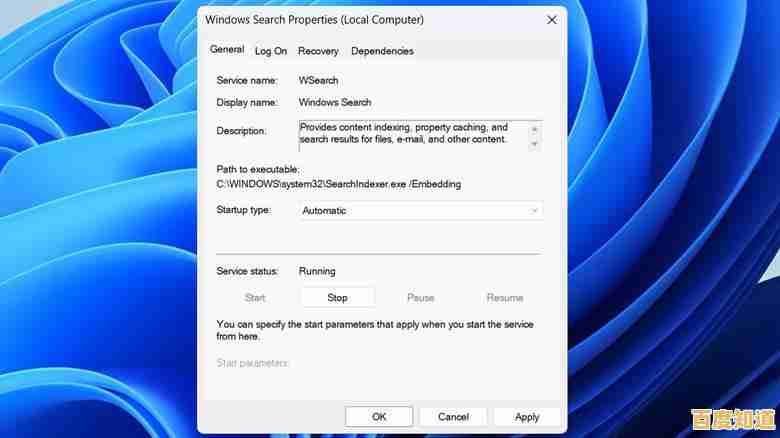
-
检查Windows更新:微软会通过系统更新来修复已知的Bug,点击开始菜单,进入“设置”->“Windows更新”,检查并安装所有可用的更新,一个最新的补丁就能解决你的鼠标问题。
-
运行硬件疑难解答:Windows系统自带了一些自动诊断工具,可以进入“设置”->“系统”->“疑难解答”->“其他疑难解答”,找到并运行“硬件和设备”的疑难解答程序,让系统自动检测和修复问题。
深入一点:检查驱动程序和电源管理
如果上述方法无效,可能需要更深入地调整系统设置。
-
更新或重新安装鼠标驱动程序:驱动程序是硬件和系统之间的桥梁,如果它出错了,硬件就无法正常工作,右键点击开始菜单(如果右键失灵,可以按键盘上的
Win + X组合键),选择“设备管理器”,在设备管理器列表中,找到“鼠标和其他指针设备”,展开后,右键点击你的鼠标设备(可能叫“HID-compliant mouse”或带有品牌名称的选项),选择“更新驱动程序”,可以先尝试“自动搜索驱动程序”,如果不行,就选择“卸载设备”,然后重启电脑,电脑重启后,系统会自动重新识别并安装默认的驱动程序,这个方法经常能解决因驱动冲突或损坏导致的问题。
-
调整USB选择性暂停设置:这个功能是为了省电,但有时会导致USB设备(包括鼠标)休眠后无法正常唤醒,在“设置”中搜索“编辑电源计划”,点击当前电源计划旁边的“更改计划设置”,然后进入“更改高级电源设置”,在弹出的窗口中,找到“USB设置”->“USB选择性暂停设置”,将其状态改为“已禁用”。
应对特殊情况:临时启用鼠标键
在鼠标完全失灵,而你又急需操作电脑进行上述设置时,可以启用Windows的“鼠标键”功能,这个功能允许你用小键盘区的数字键来控制鼠标指针。
- 按下键盘上的
Win + Ctrl + O组合键,即可快速开启或关闭鼠标键。 - 开启后,你可以用数字键盘的
8、2、4、6键来控制指针上下左右移动,用5键代表鼠标左键单击。
最后的手段:系统还原或重置
如果所有方法都失败了,并且你怀疑是近期某个软件或系统更新导致了冲突,可以考虑使用系统还原(如果你之前创建过还原点),将系统恢复到问题出现之前的状态,如果连系统还原也无法解决,最彻底的办法就是备份好个人文件后,使用Windows 11的“重置此电脑”功能,选择一个保留或不保留文件的选项来重新安装系统。
解决Windows 11鼠标失灵的问题需要一个一个方法耐心尝试,从最简单的硬件排查开始,逐步深入到系统设置,大部分情况下都能找到问题所在并成功修复。
本文由鄂羡丽于2025-11-06发表在笙亿网络策划,如有疑问,请联系我们。
本文链接:http://jiangsu.xlisi.cn/wenda/72682.html